电脑找不到bitlocker驱动器加密怎么办 电脑找不到bitlocker驱动器加密处理方法
更新时间:2024-01-18 17:38:32作者:runxin
用户在使用电脑办公的过程中,难免会将一些重要的文件进行整理到相应的硬盘分区中,在通过bitlocker驱动器对硬盘分区进行加密,可是当用户在打开控制面板功能时,却发现bitlocker驱动器找不到了,对此电脑找不到bitlocker驱动器加密怎么办呢?今天小编就来教大家电脑找不到bitlocker驱动器加密处理方法。
具体方法:
1、右键点击桌面左下角的开始按钮,在弹出的菜单中点击“运行”菜单项。
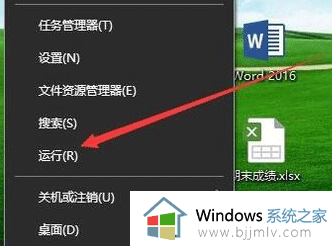
2、在打开的windows10运行窗口中,输入命令services.msc,然后点击确定按钮。
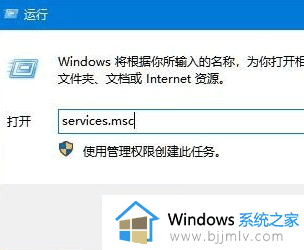
3、在打开的服务窗口中,找到BitLocker Drive Encryption Service设置项,右键点击该设置项,在弹出菜单中选择“属性”菜单项。
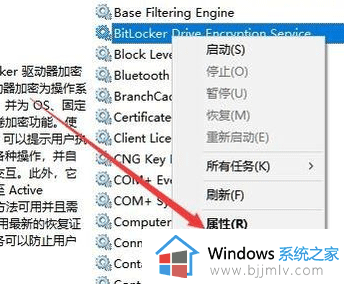
4、在打开的服务属性编辑窗口中,点击“启动”按钮,启动该项服务。
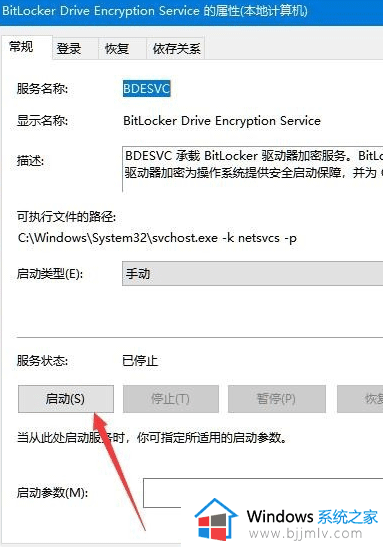
5、这时就会出现服务控制启动的过程,待自动启动完成就可以了。
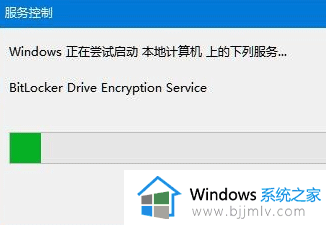
上述就是小编告诉大家的电脑找不到bitlocker驱动器加密处理方法了,碰到同样情况的朋友们赶紧参照小编的方法来处理吧,希望能够对大家有所帮助。
电脑找不到bitlocker驱动器加密怎么办 电脑找不到bitlocker驱动器加密处理方法相关教程
- 没有bitlocker怎么加密硬盘 电脑没有bitlocker驱动器如何加密
- 怎么解除bitlocker加密 bitlocker驱动器加密如何解除
- 电脑上找不到dvd驱动器怎么办 台式电脑找不到dvd驱动器处理方法
- 以太网控制器找不到驱动程序怎么回事 电脑提示以太网控制器找不到驱动程序如何处理
- 通用串行总线控制器找不到驱动程序如何处理 电脑提示通用串行总线控制器驱动程序丢失怎么解决
- bitlocker加密怎么解除 磁盘已被bitlocker加密的解除方法
- bitlocker加密怎样解除 如何快速解除bitlocker加密
- windows找不到打印机驱动程序怎么办 连接打印机显示windows找不到打印机驱动如何解决
- 电脑浏览器找不到dns地址打不开网页处理方法
- 火狐的附加组件找不到怎么办 火狐没有附加组件处理方法
- 惠普新电脑只有c盘没有d盘怎么办 惠普电脑只有一个C盘,如何分D盘
- 惠普电脑无法启动windows怎么办?惠普电脑无法启动系统如何 处理
- host在哪个文件夹里面 电脑hosts文件夹位置介绍
- word目录怎么生成 word目录自动生成步骤
- 惠普键盘win键怎么解锁 惠普键盘win键锁了按什么解锁
- 火绒驱动版本不匹配重启没用怎么办 火绒驱动版本不匹配重启依旧不匹配如何处理
热门推荐
电脑教程推荐
win10系统推荐